win7系统临时文件夹路径怎么改?超简单教程在这!
时间:2025-06-10 08:51:11 353浏览 收藏
**Win7临时文件夹路径修改教程:告别C盘拥堵,优化系统性能** 还在为C盘空间不足而烦恼吗?大量的临时文件堆积是罪魁祸首!本教程教你轻松修改Win7临时文件夹路径,告别C盘拥堵,提升系统运行速度。通过简单的几个步骤,即可将TEMP和TMP环境变量指向新的存储位置,释放C盘空间,优化系统性能。本文详细介绍了如何通过系统属性中的环境变量设置,快速修改Win7临时文件夹路径,并提供图文指导,即使是电脑新手也能轻松掌握。快来学习,让你的Win7系统焕发新生吧!
在我们使用win7系统期间,系统会生成大量的临时文件,这些文件通常存储在win7的临时文件夹内。那么,是否能够更改win7临时文件夹的保存位置呢?答案是肯定的。
对于经常使用电脑的人来说,应该清楚电脑中有许多文件夹,而这些文件夹都有其特定的路径。不少朋友不清楚如何调整临时文件夹的路径,实际上这个过程非常简单,接下来就为大家详细介绍具体的操作步骤。
如何修改win7临时文件夹路径
- 进入win7桌面,用鼠标右键点击“计算机”,然后选择“属性”以打开相关窗口。
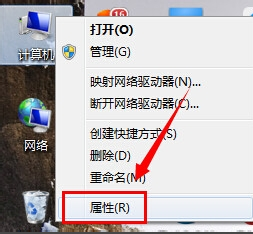
- 在弹出的新窗口中,点击左侧的“高级系统设置”,进入下一步。
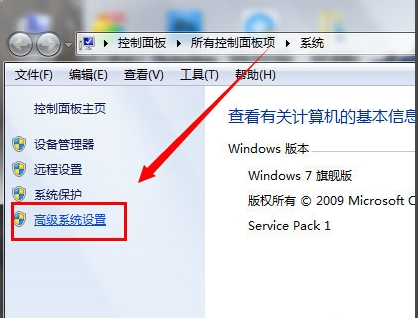
- 在系统属性界面中切换至高级选项卡,随后点击“环境变量”按钮,进入下一步。
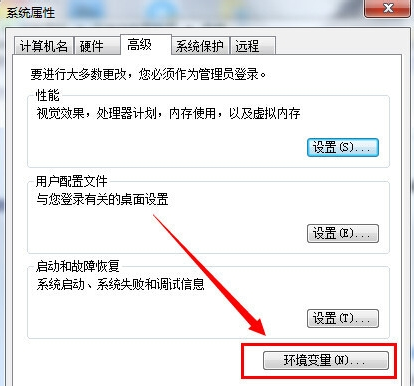
- 使用鼠标选中“temp”选项,接着点击编辑按钮,随后把路径更改为所需的路径,进入下一步。
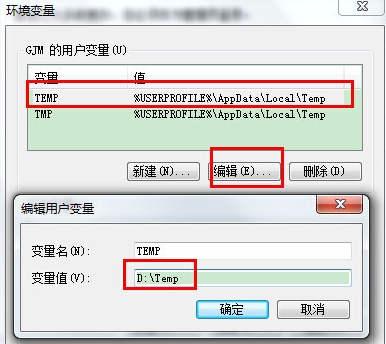
- 然后同样将“TMP”文件路径也修改为与“TEMP”相同的文件夹路径,最后点击确定即可。
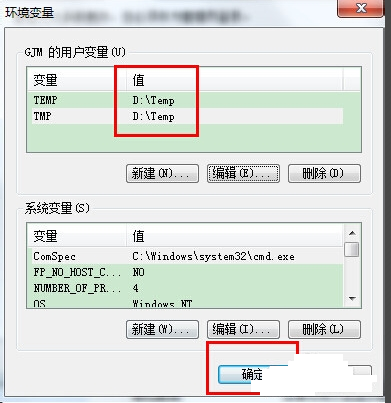
重新启动电脑后,win7临时文件夹路径的修改便会生效。
到这里,我们也就讲完了《win7系统临时文件夹路径怎么改?超简单教程在这!》的内容了。个人认为,基础知识的学习和巩固,是为了更好的将其运用到项目中,欢迎关注golang学习网公众号,带你了解更多关于的知识点!
相关阅读
更多>
-
501 收藏
-
501 收藏
-
501 收藏
-
501 收藏
-
501 收藏
最新阅读
更多>
-
282 收藏
-
444 收藏
-
438 收藏
-
421 收藏
-
461 收藏
-
124 收藏
-
132 收藏
-
172 收藏
-
330 收藏
-
470 收藏
-
447 收藏
-
403 收藏
课程推荐
更多>
-

- 前端进阶之JavaScript设计模式
- 设计模式是开发人员在软件开发过程中面临一般问题时的解决方案,代表了最佳的实践。本课程的主打内容包括JS常见设计模式以及具体应用场景,打造一站式知识长龙服务,适合有JS基础的同学学习。
- 立即学习 543次学习
-

- GO语言核心编程课程
- 本课程采用真实案例,全面具体可落地,从理论到实践,一步一步将GO核心编程技术、编程思想、底层实现融会贯通,使学习者贴近时代脉搏,做IT互联网时代的弄潮儿。
- 立即学习 516次学习
-

- 简单聊聊mysql8与网络通信
- 如有问题加微信:Le-studyg;在课程中,我们将首先介绍MySQL8的新特性,包括性能优化、安全增强、新数据类型等,帮助学生快速熟悉MySQL8的最新功能。接着,我们将深入解析MySQL的网络通信机制,包括协议、连接管理、数据传输等,让
- 立即学习 500次学习
-

- JavaScript正则表达式基础与实战
- 在任何一门编程语言中,正则表达式,都是一项重要的知识,它提供了高效的字符串匹配与捕获机制,可以极大的简化程序设计。
- 立即学习 487次学习
-

- 从零制作响应式网站—Grid布局
- 本系列教程将展示从零制作一个假想的网络科技公司官网,分为导航,轮播,关于我们,成功案例,服务流程,团队介绍,数据部分,公司动态,底部信息等内容区块。网站整体采用CSSGrid布局,支持响应式,有流畅过渡和展现动画。
- 立即学习 485次学习
